Fingeravtryckssensorer och ansiktsigenkänningssystem blir allt vanligare i smartphones, men säkerhetsmönster eller lösenord är fortfarande ett av de föredragna alternativen och i många fall nödvändiga för att komma åt vissa funktioner på din enhet. Men vad ska jag göra om ditt minne spelar trick på dig och du glömmer lösenordet eller PIN-koden? Det är alltid användbart att veta hur man låser upp en Android telefonen i enkla steg.
Använd Hitta min enhet
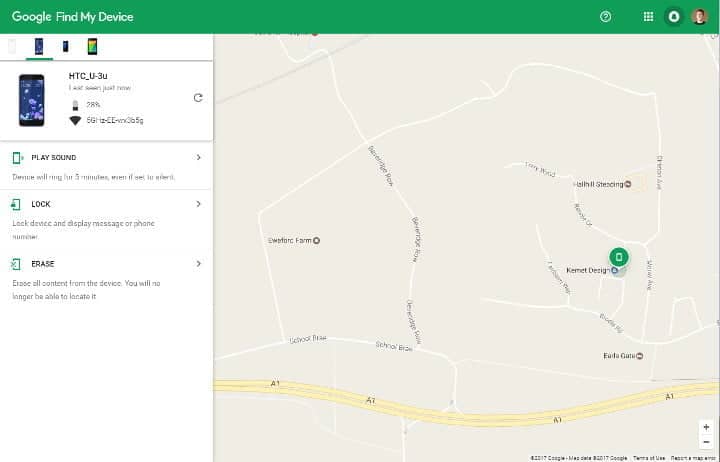
Om din telefon har Android 5.0 Lollipop, Android 6.0 Marshmallow, Android 7.0 Nougat eller en senare version av Android, är ditt bästa alternativ att använda Find My Device av Google.
Du måste veta e-mail adress och lösenord för ditt Google-konto, och din enhet måste vara påslagen och ansluten till Internet för att den ska fungera. Det här är stegen:
- Besök Find My Device webbplats på din dator, bärbar dator eller annan enhet och logga in med ditt Google-konto.
- Detta är förmodligen standard för din nuvarande telefon, men om du har flera registrerade enheter kan du välja rätt enhet genom att klicka på dess ikon och namn i det övre vänstra hörnet på sidan.
- Klicka på Lås-alternativet till vänster.
- Du blir ombedd att ange ett nytt lösenord och bekräfta det. Kom ihåg att du kommer ihåg lösenordet du väljer!
- Du kan nu gå tillbaka till din Android-enhet och ange det nyskapade lösenordet för att få åtkomst.
Använd Samsung Find My Mobile

Om du har en Samsung telefonen, skapat ett Samsung-konto och aktiverat Hitta min mobil under installationsprocessen, då kan du också använda den här funktionen för att fjärrlåsa upp din telefon.
Du måste känna till e-postadressen och lösenordet som är kopplat till ditt Samsung-konto och din enhet måste vara påslagen och ansluten till Internet. Så här gör du det:
- Besök Hitta min mobilwebbplats på din dator, bärbar dator eller annan enhet och logga in med ditt Samsung-konto.
- Din nuvarande enhet och ditt telefonnummer ska visas i det övre vänstra hörnet på sidan. Bläddra bland alternativen på höger sida av sidan och klicka på Lås upp min enhet.
- Sedan kan du fjärrlåsa upp din telefon genom att ange ditt lösenord för ditt Samsung-konto.
Lås upp Android 4.4 KitKat eller tidigare enheter
Upplåsningsprocessen är mycket lättare när du glömmer ditt lösenord, mönster eller PIN-kod på en äldre Android-enhet. När du har angett fel PIN-kod fem gånger visas ett meddelande i inloggningsfönstret som säger "Glömt mönster", "Glömt PIN-kod" eller "Glömt lösenord." Klicka på något av dessa alternativ och ange ditt användarnamn och lösenord för ditt Google-konto för att ändra ditt lösenord, PIN eller mönster. Detta ger dig omedelbar tillgång.
Kommer du inte ihåg ditt Google-konto?
Om du har problem med att komma ihåg dina Google-kontouppgifter går du till Google-kontoåterställningswebbplats på din dator eller bärbar dator och följ instruktionerna.
Använd fabriksdata återställning

Din sista utväg är att utföra en fabriksåterställning via återställningslägesmenyn, men detta raderar allt på telefonen. Tänk också på att din dator kan ha Factory Reset Protection (FRP), som automatiskt aktiveras på alla Android 5.1 och senare enheter för att avskräcka tjuvar. Om FRP är aktiverat kommer du att be om dina Google-kontouppgifter även efter att du har återställt.
När du har återställt måste du konfigurera din telefon som om den var ny. Och den här gången måste du skriva ner ditt nya lösenord på ett säkert ställe.